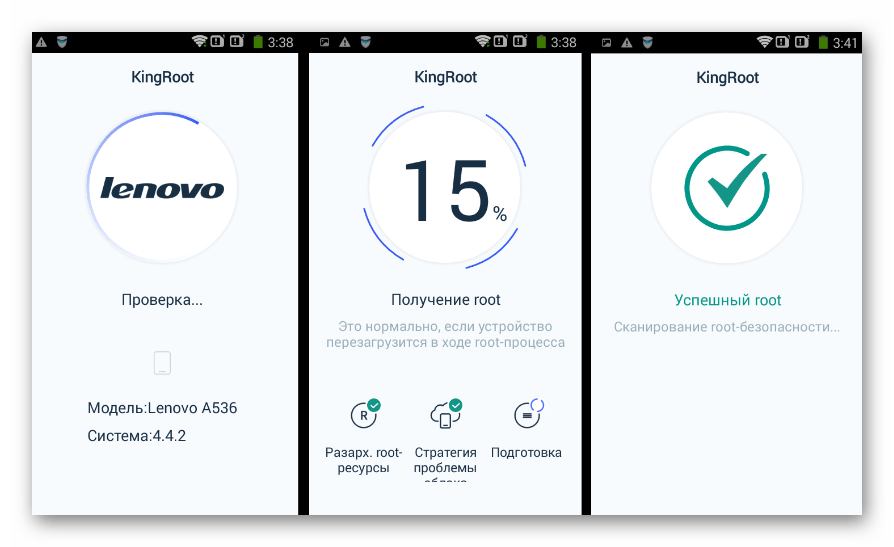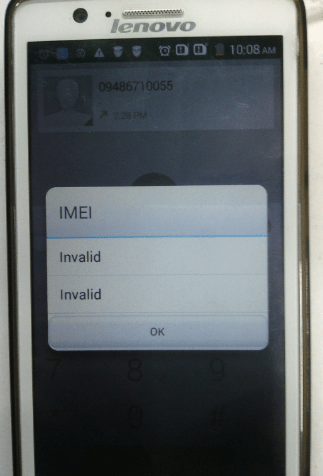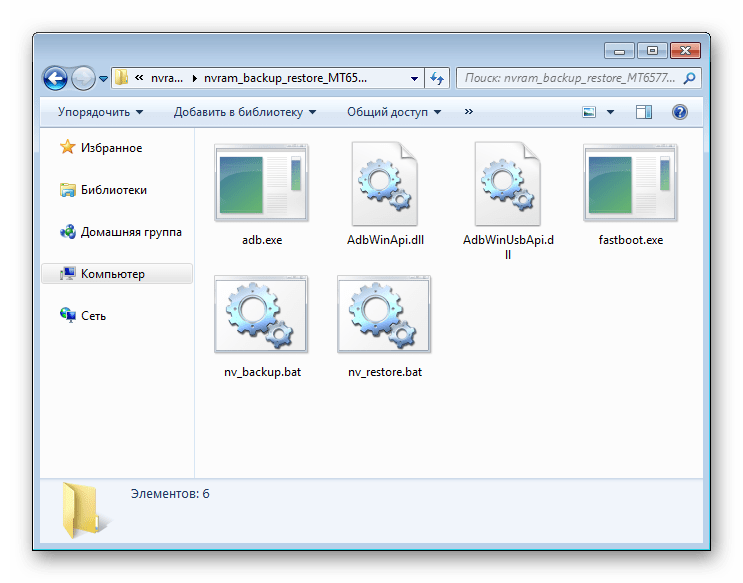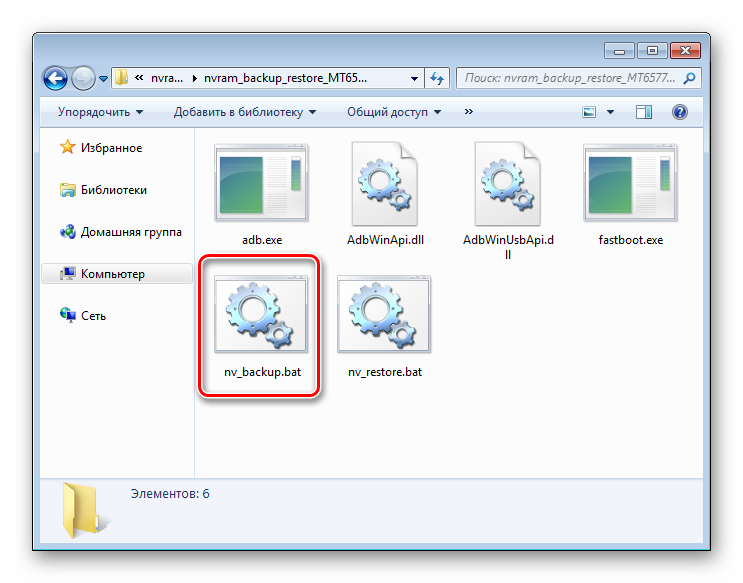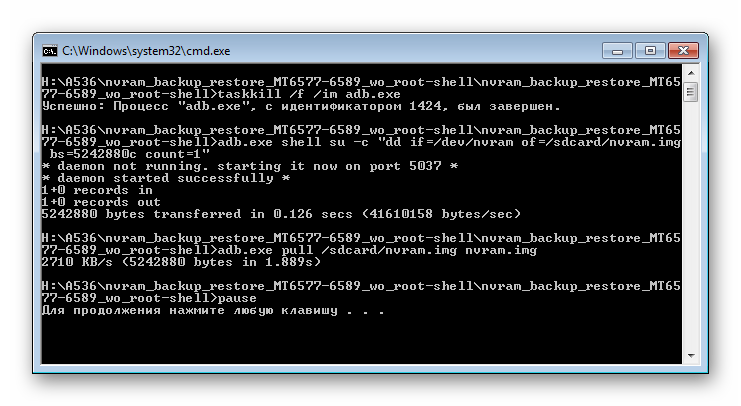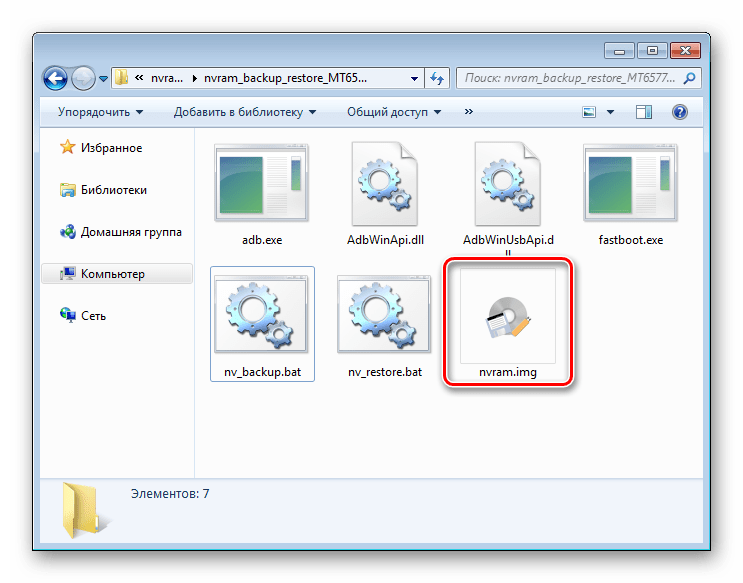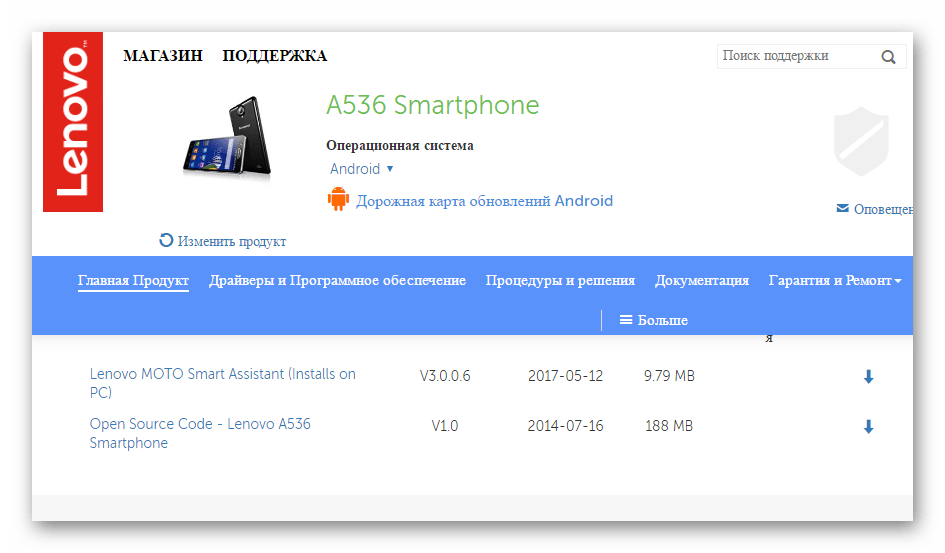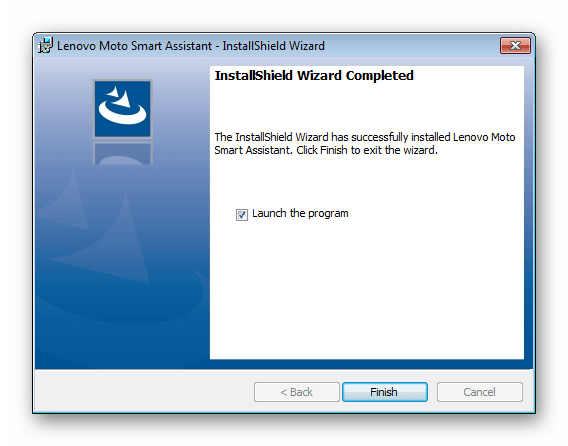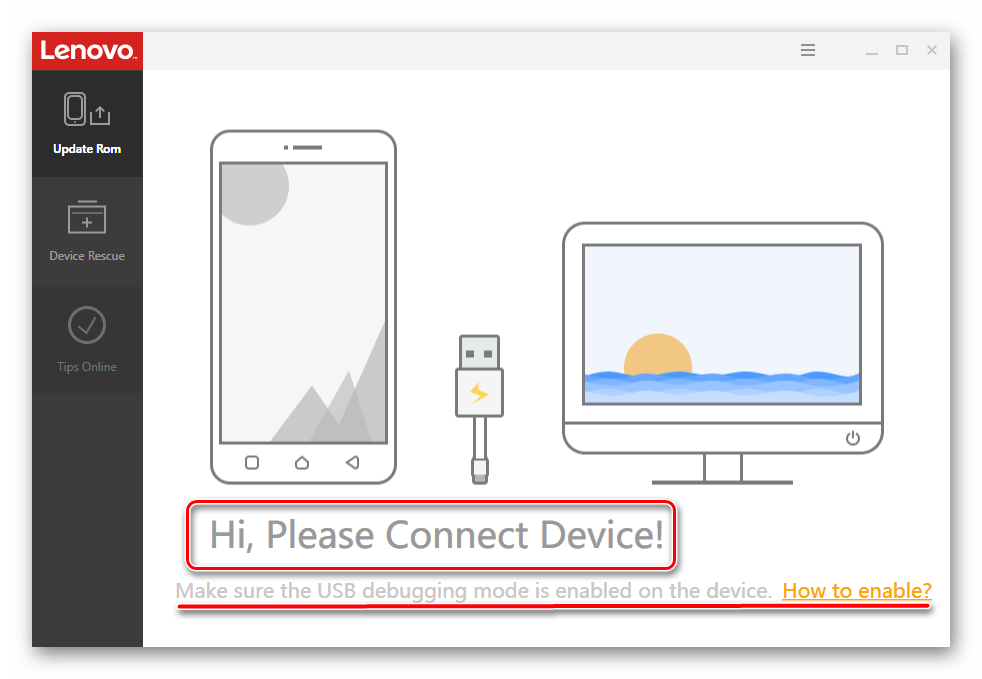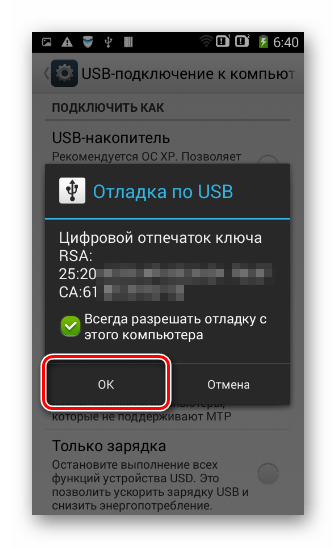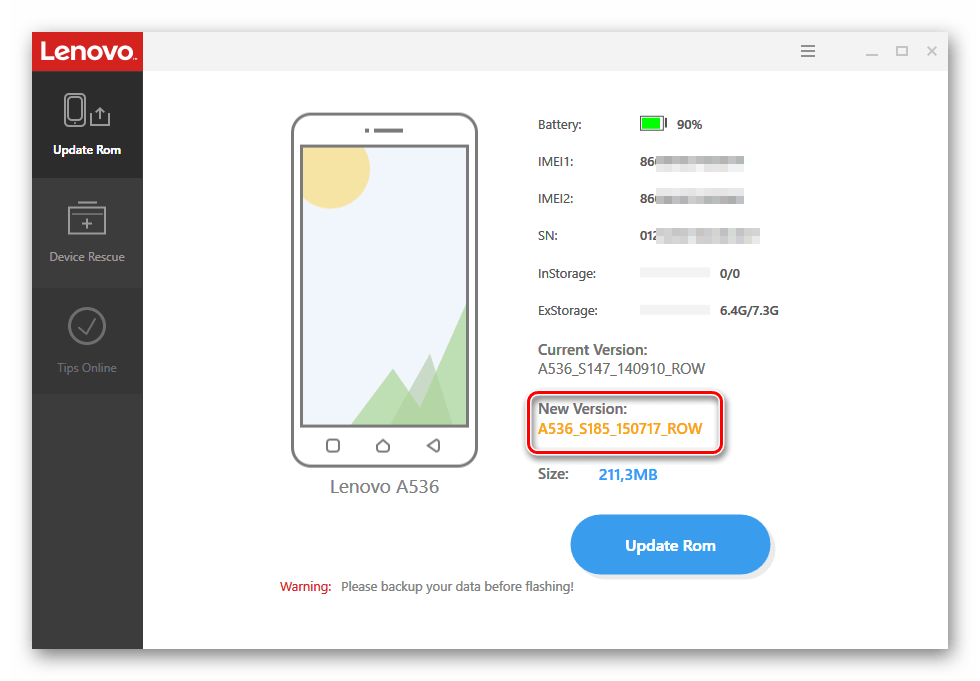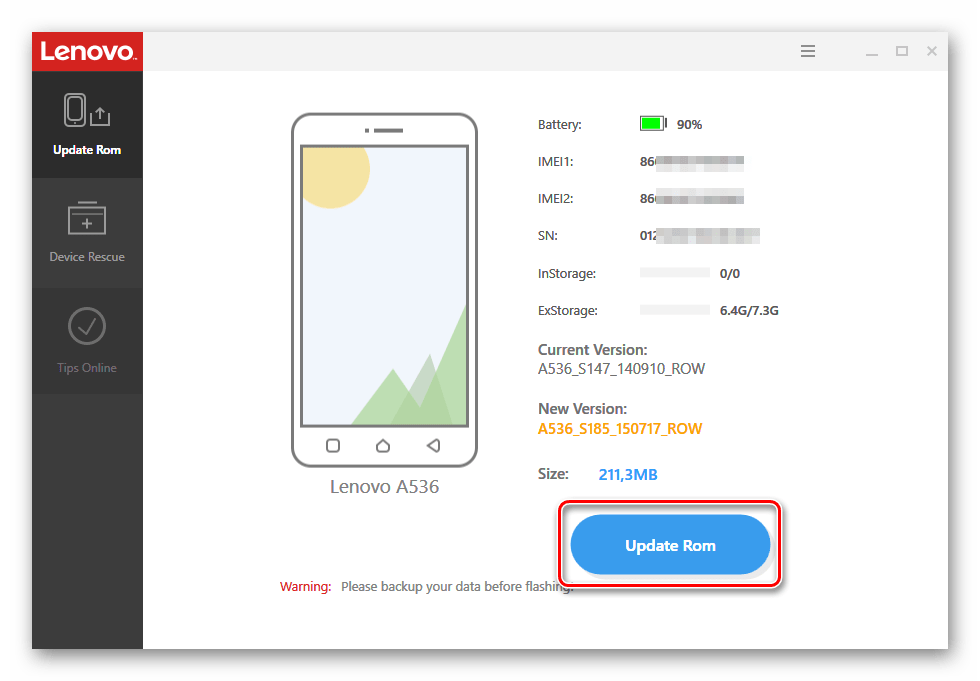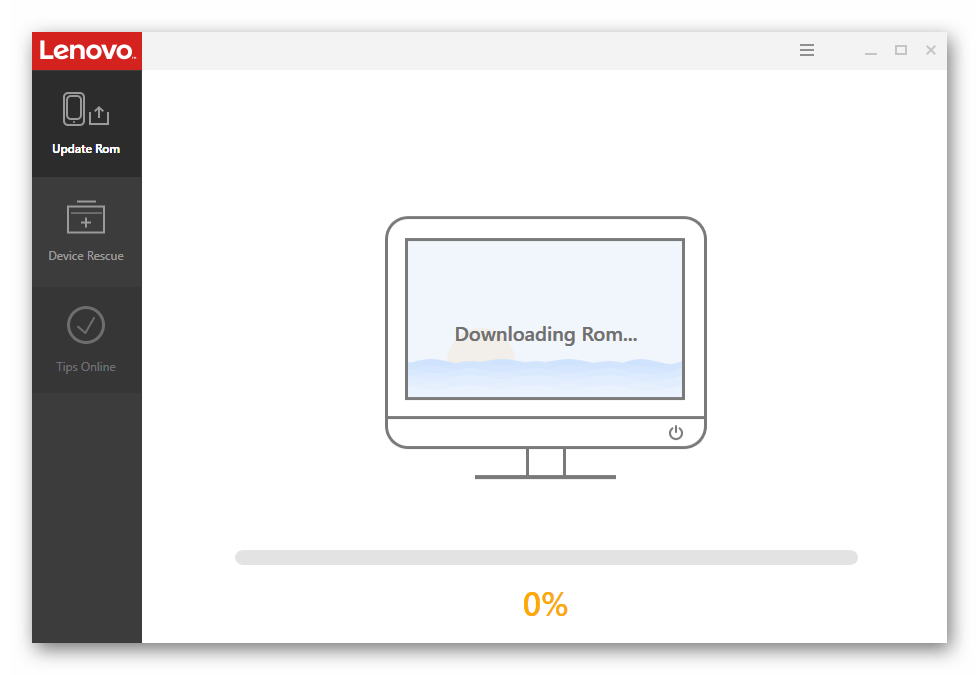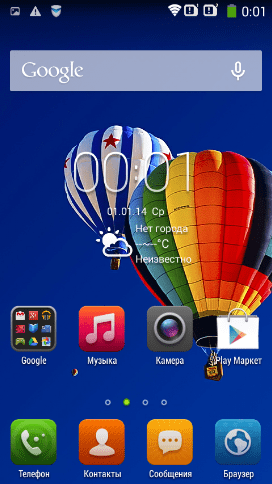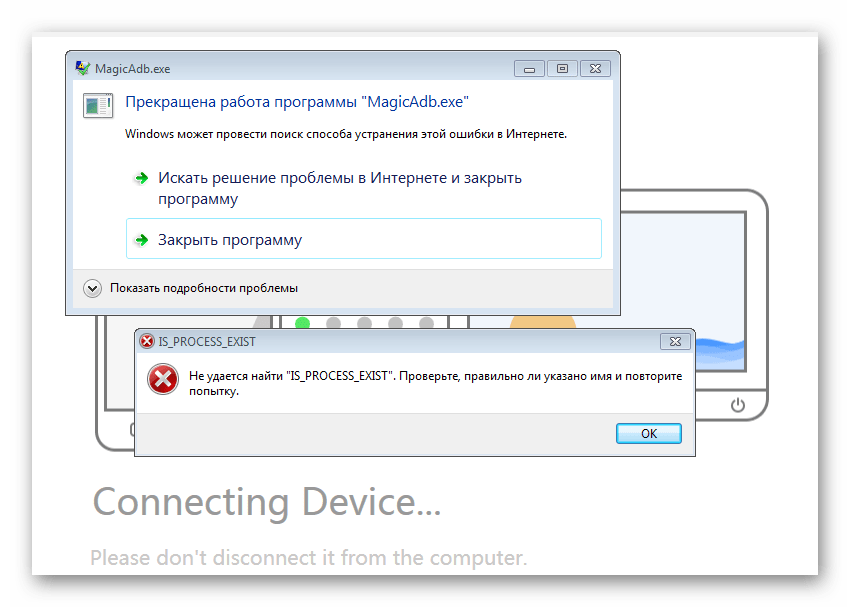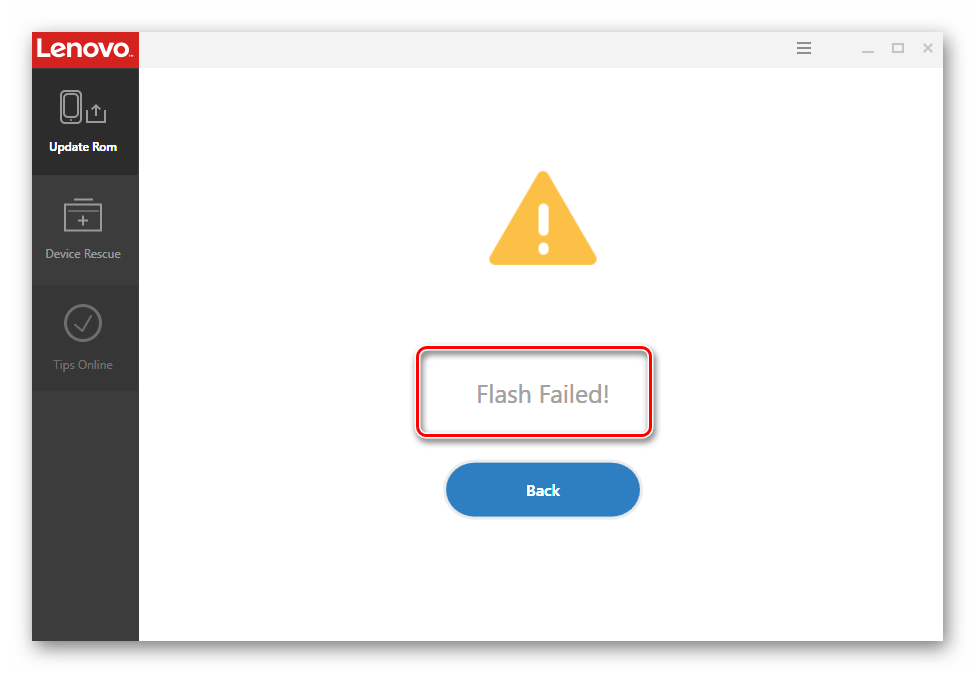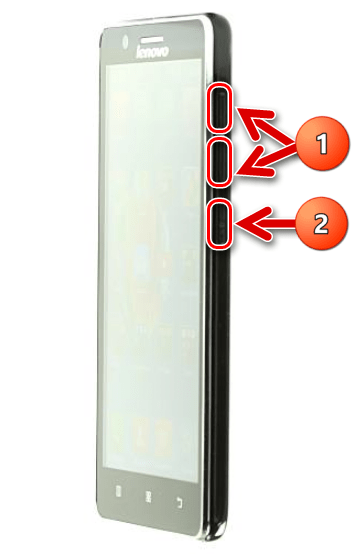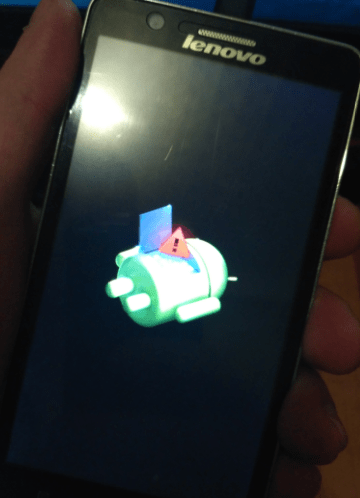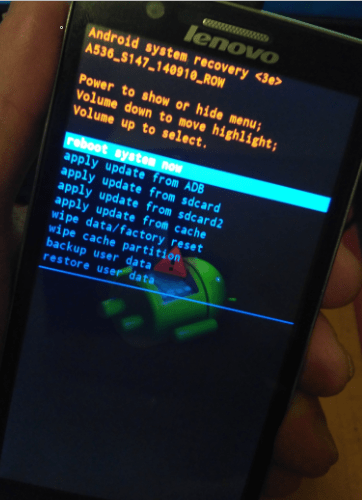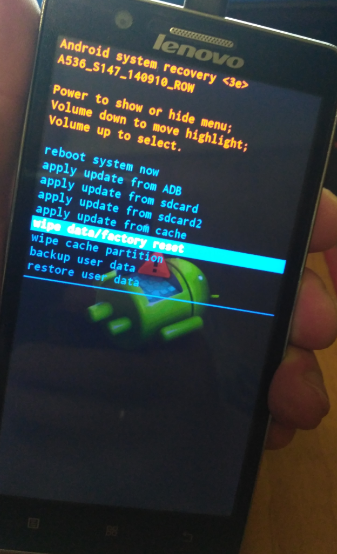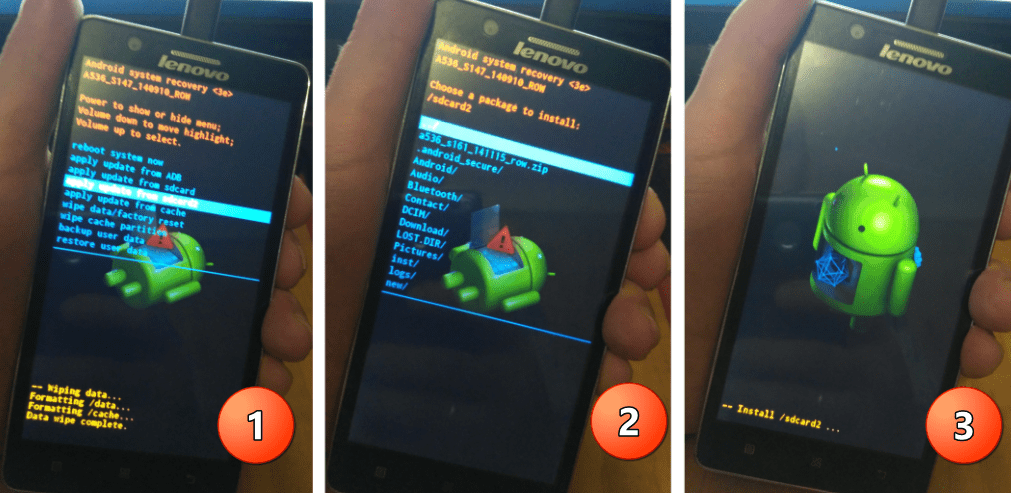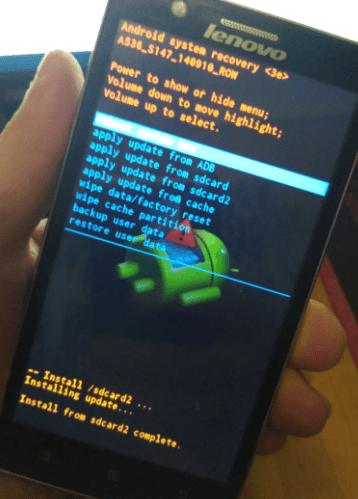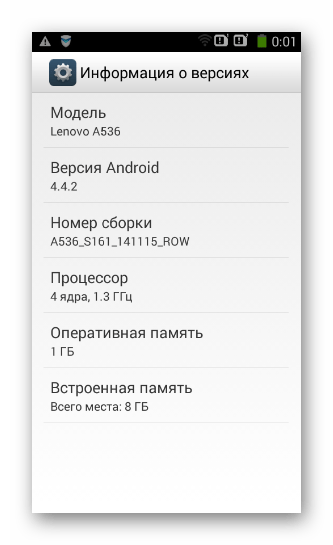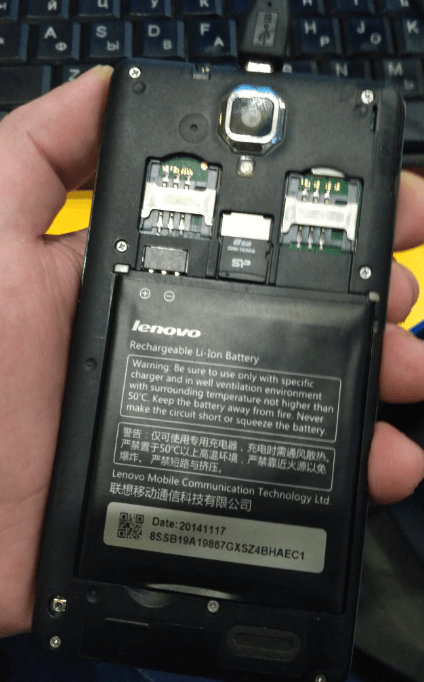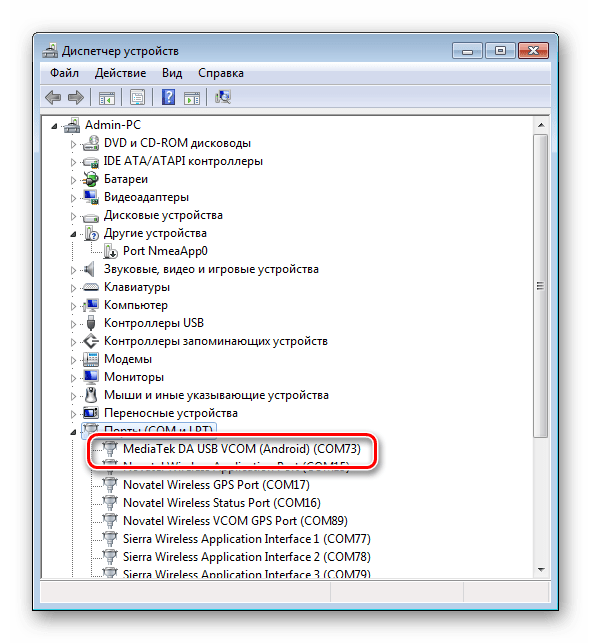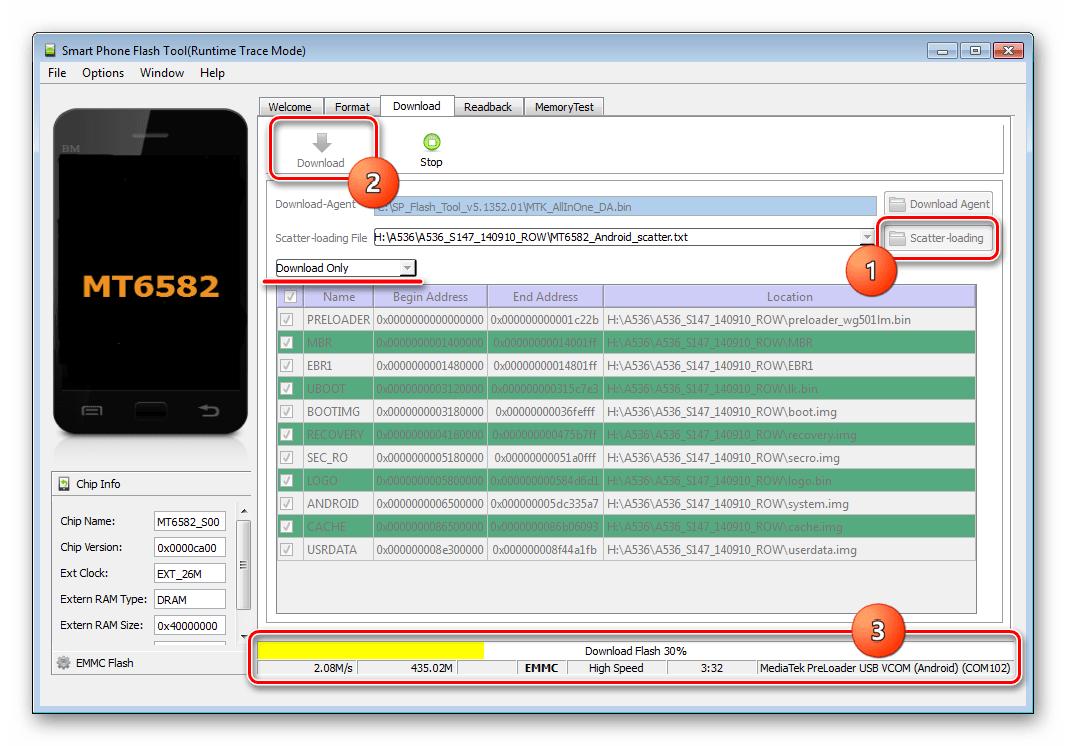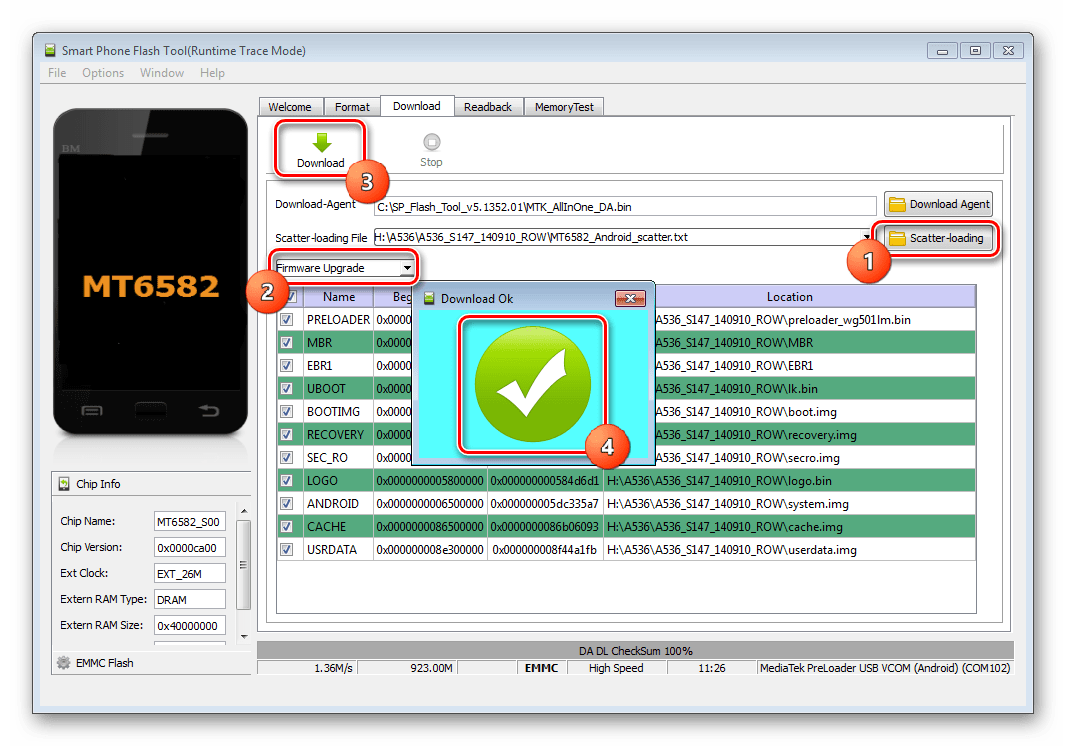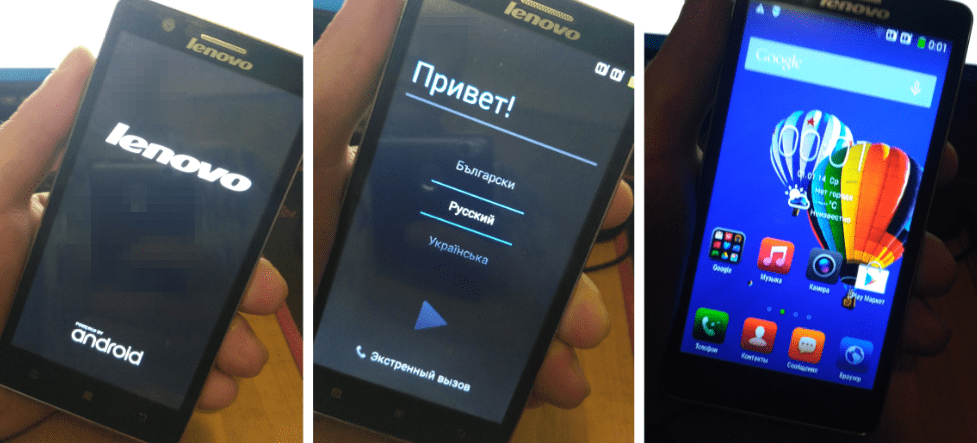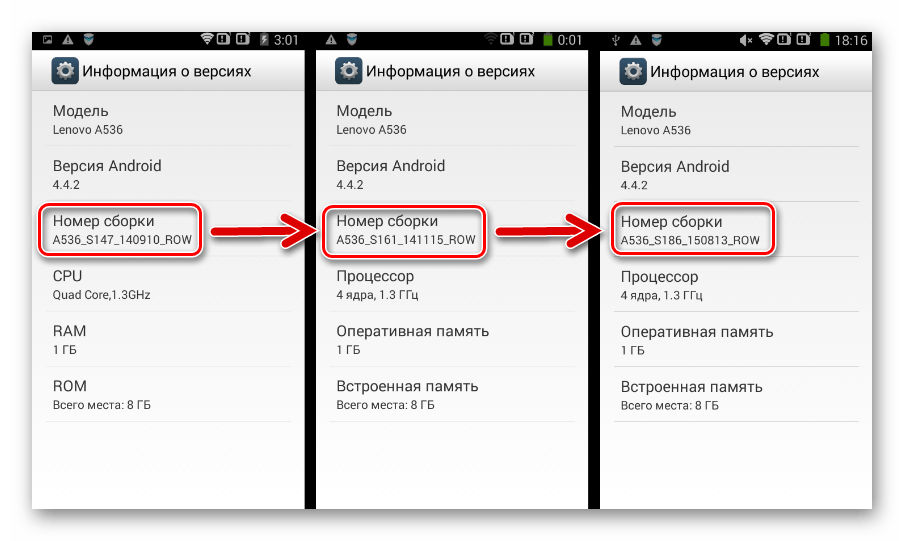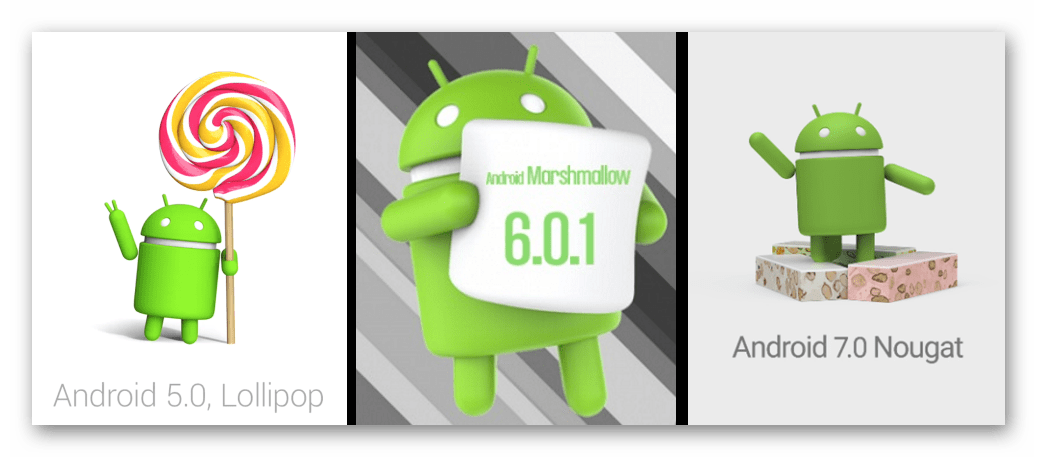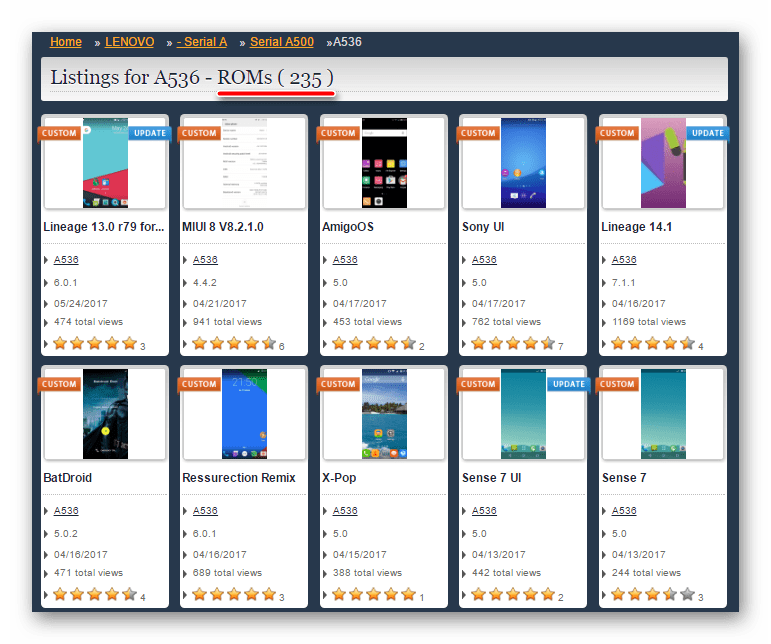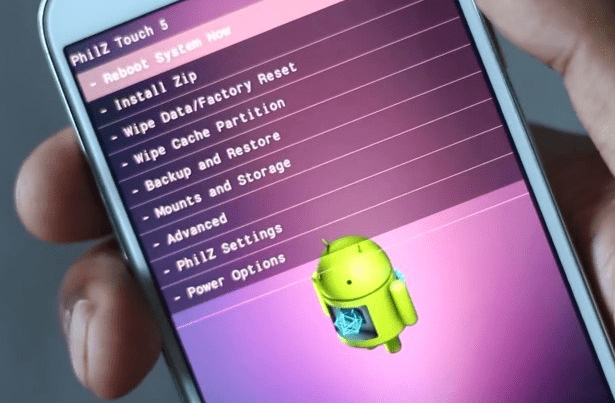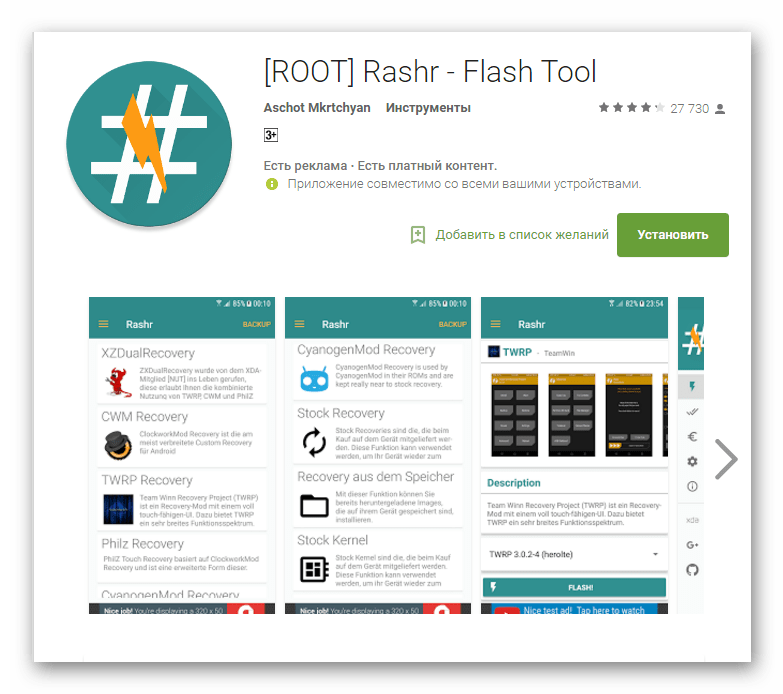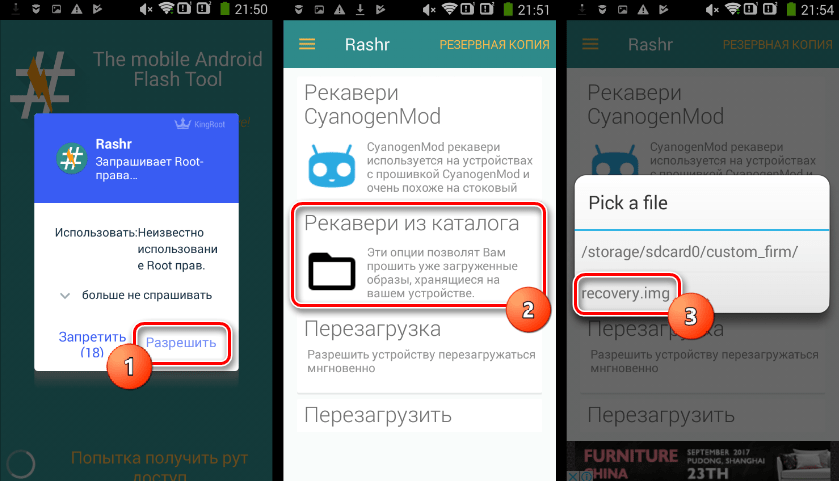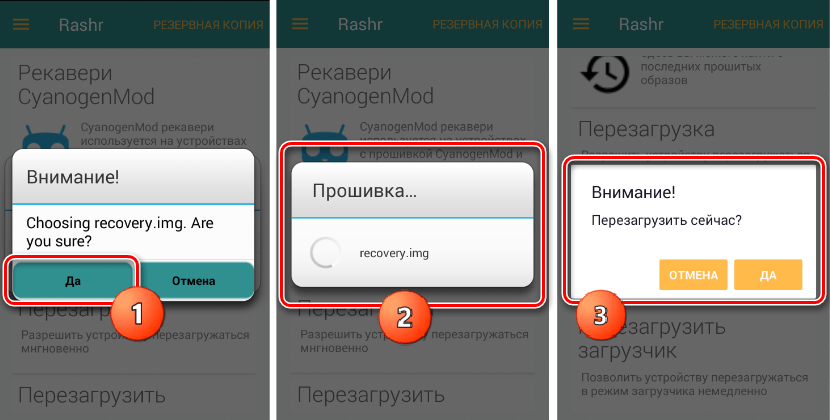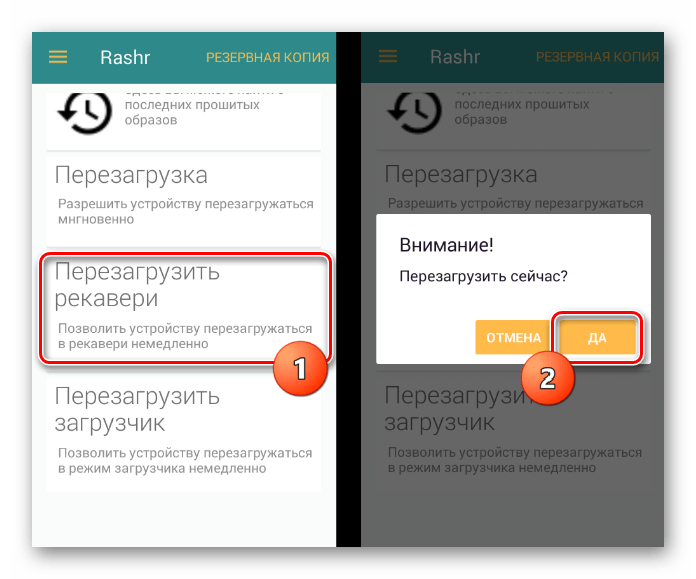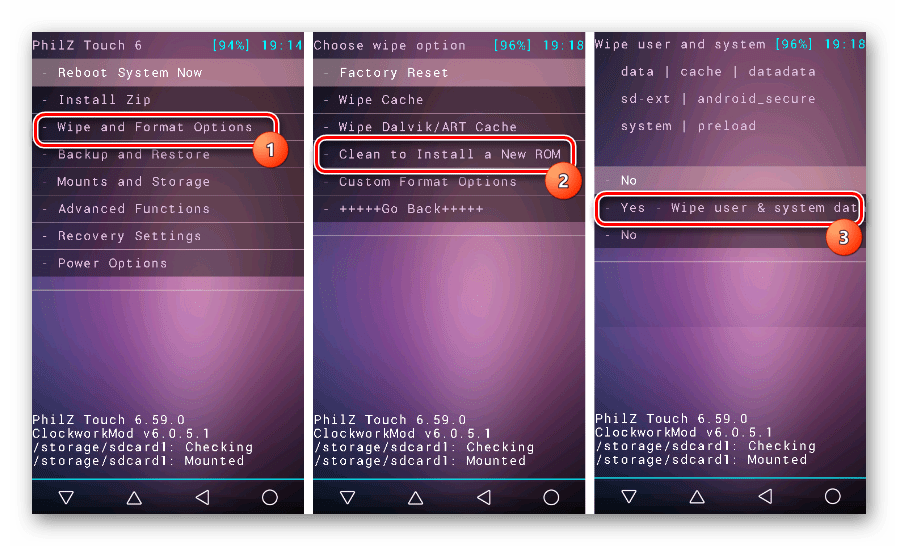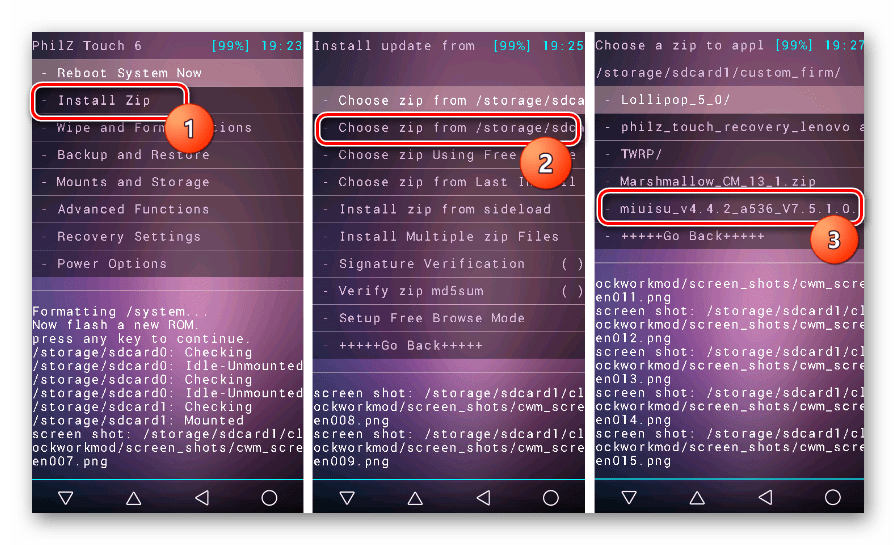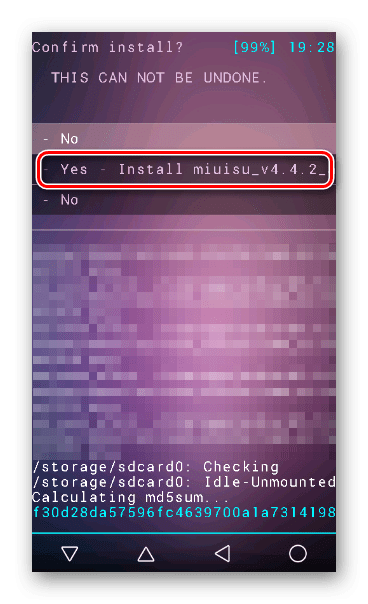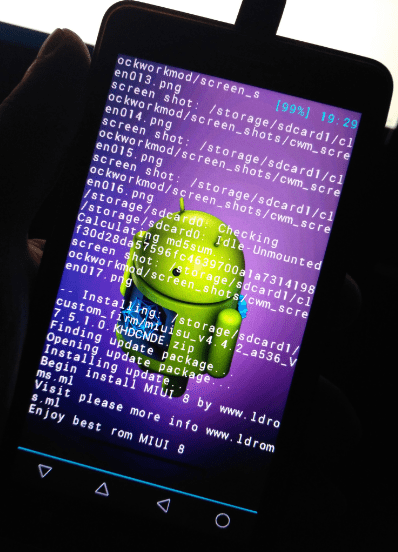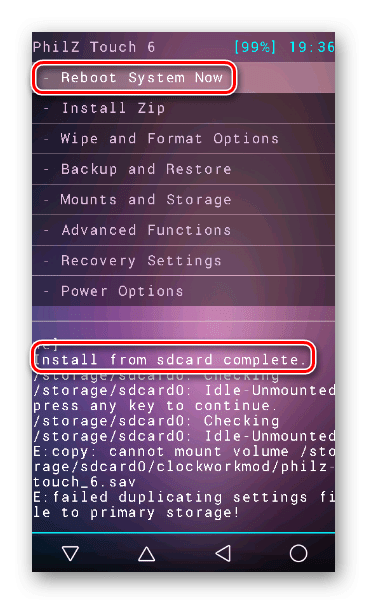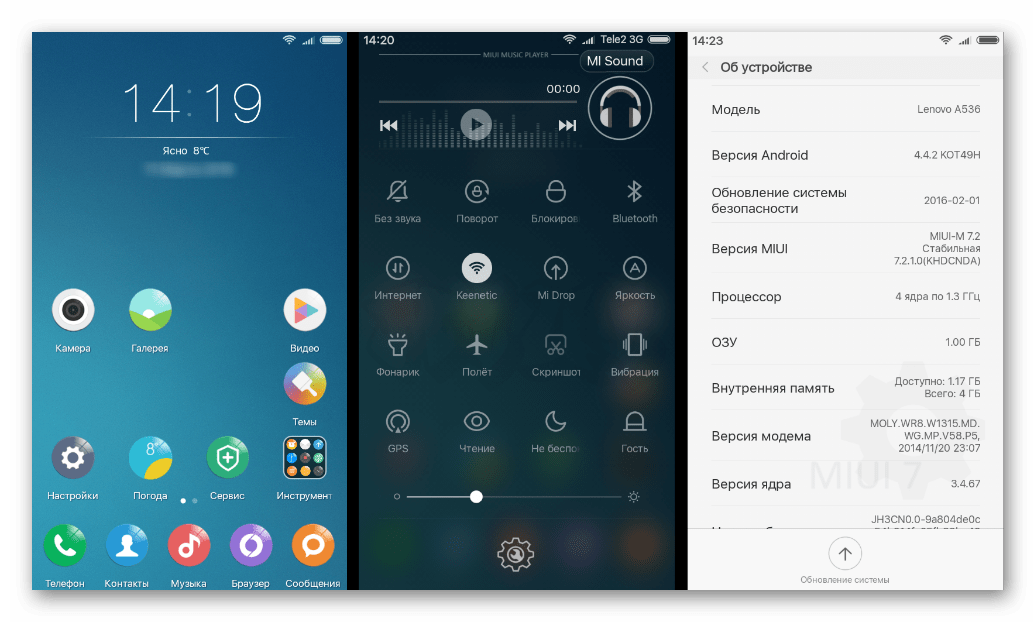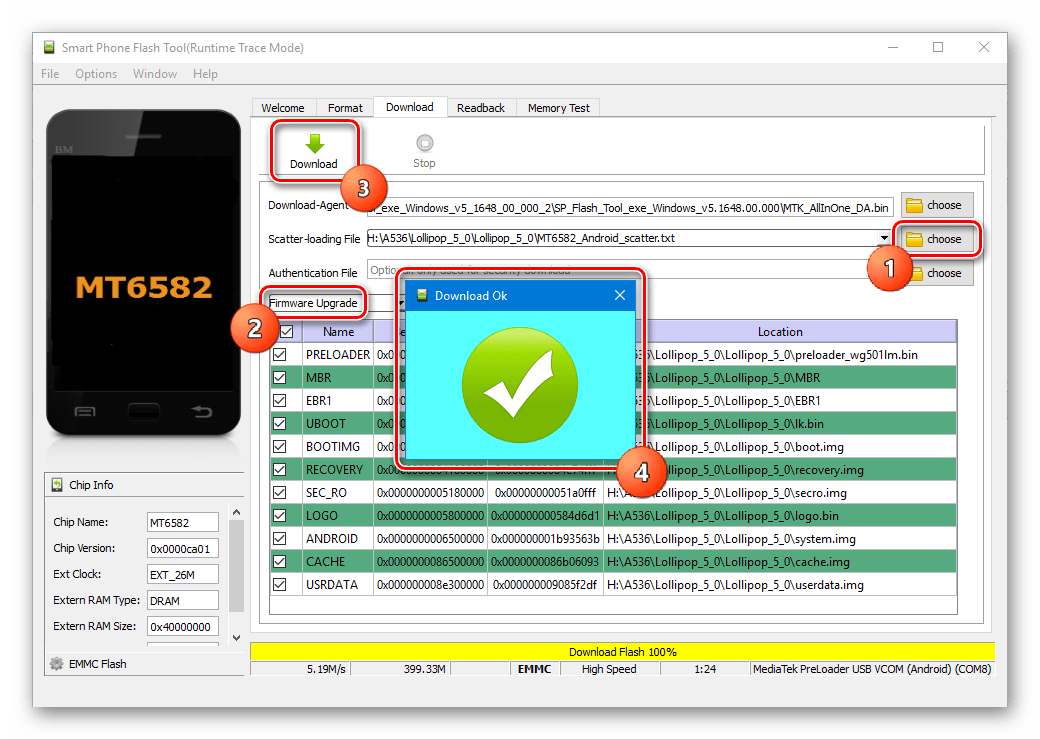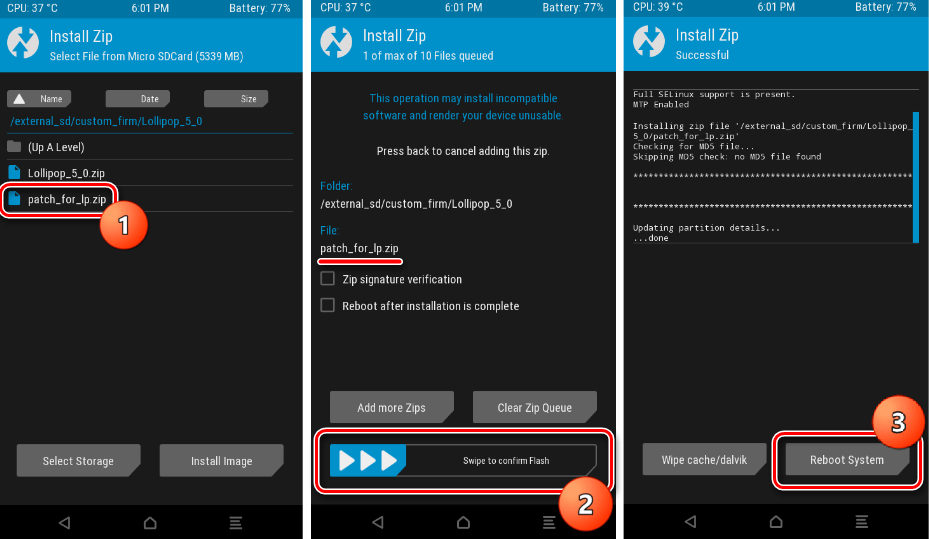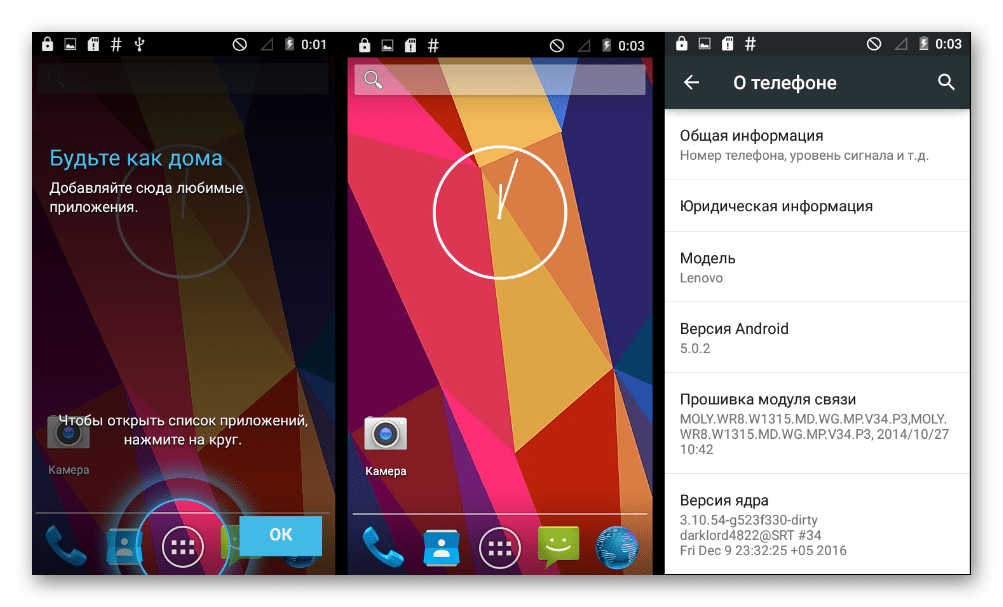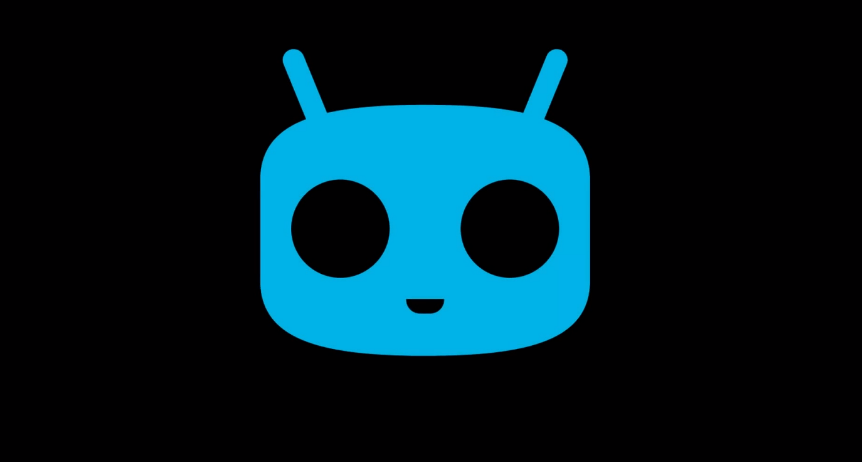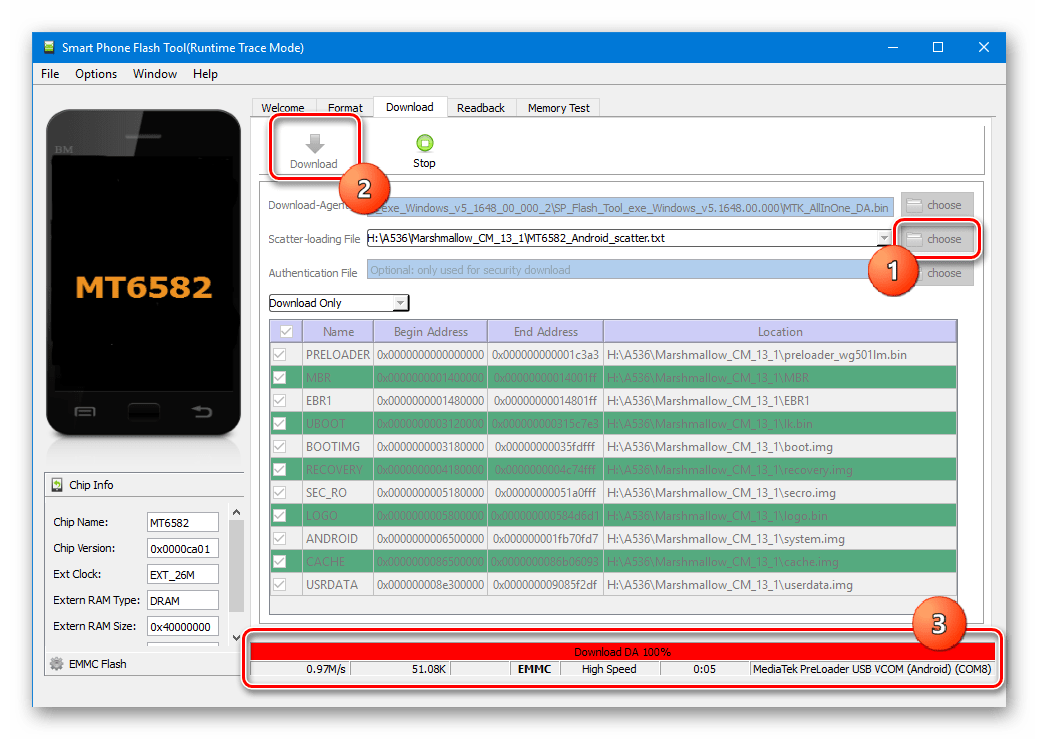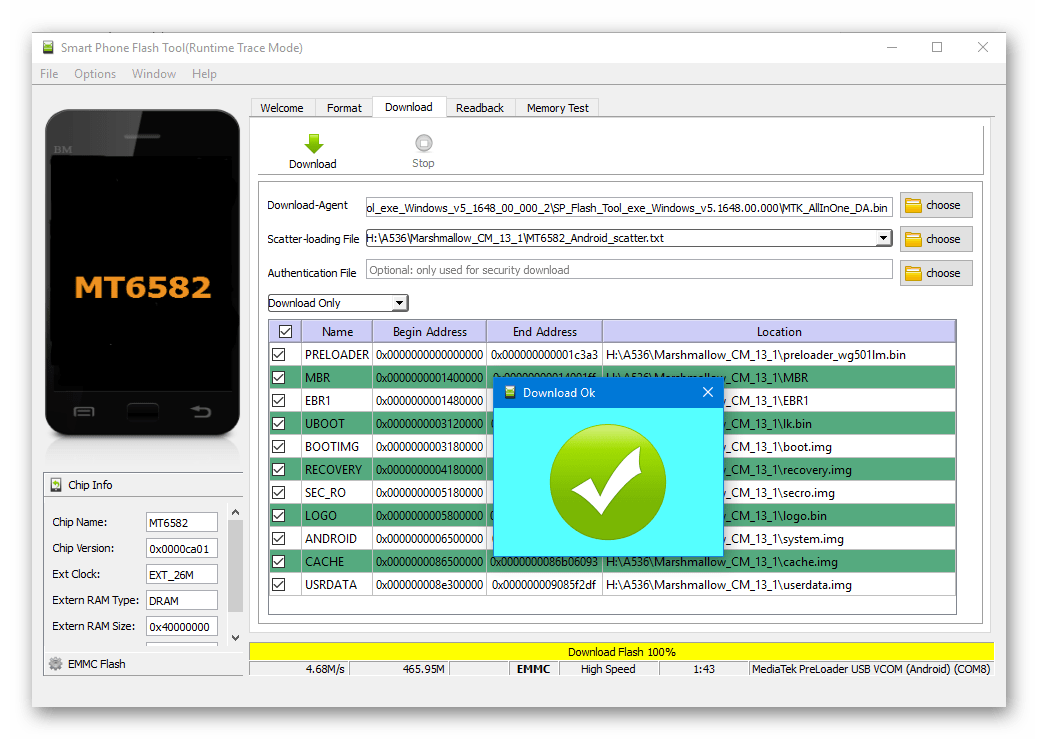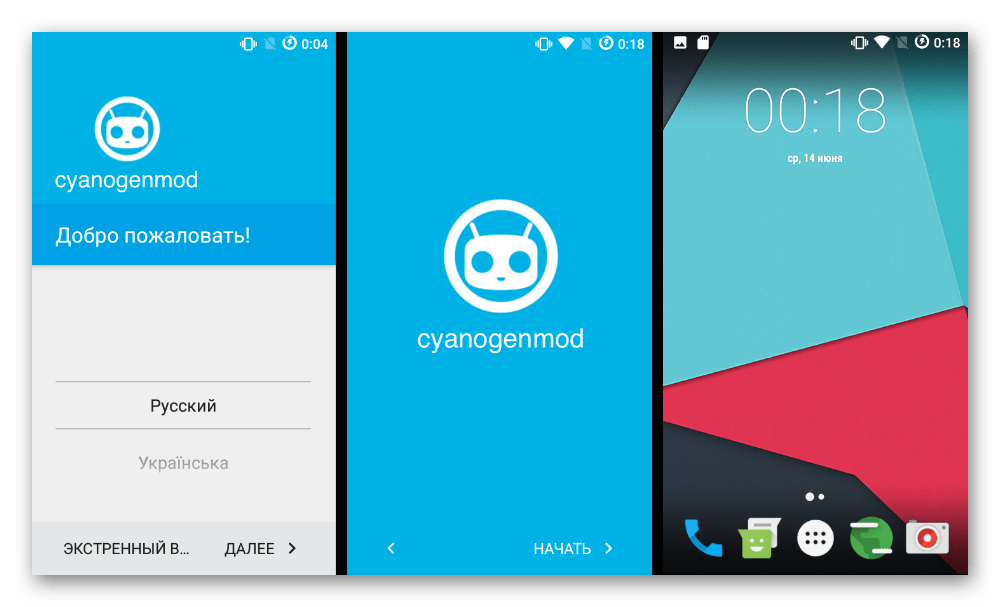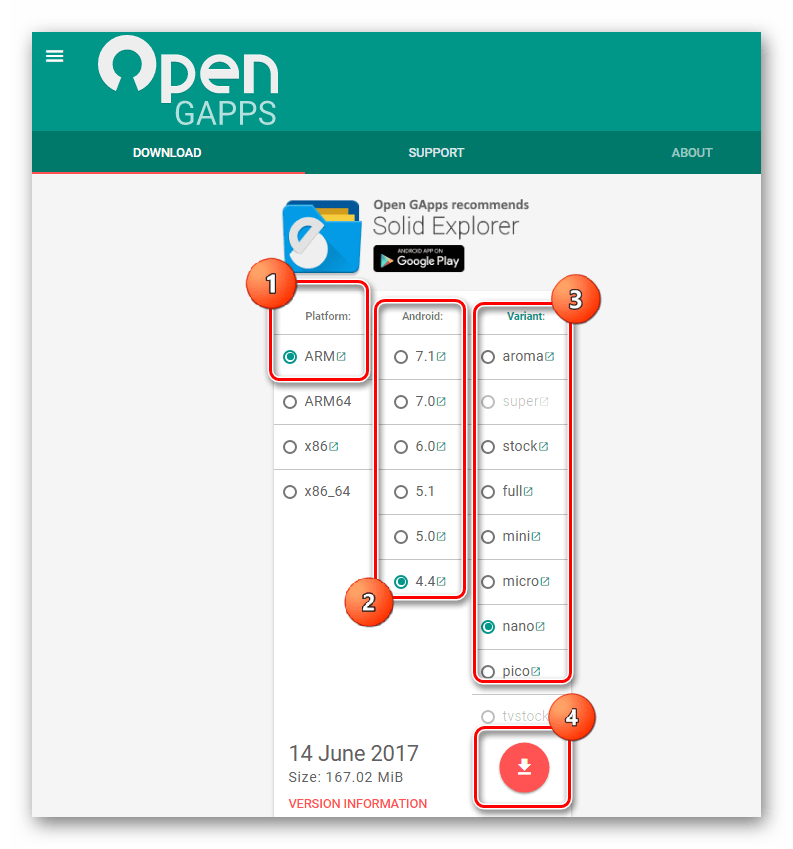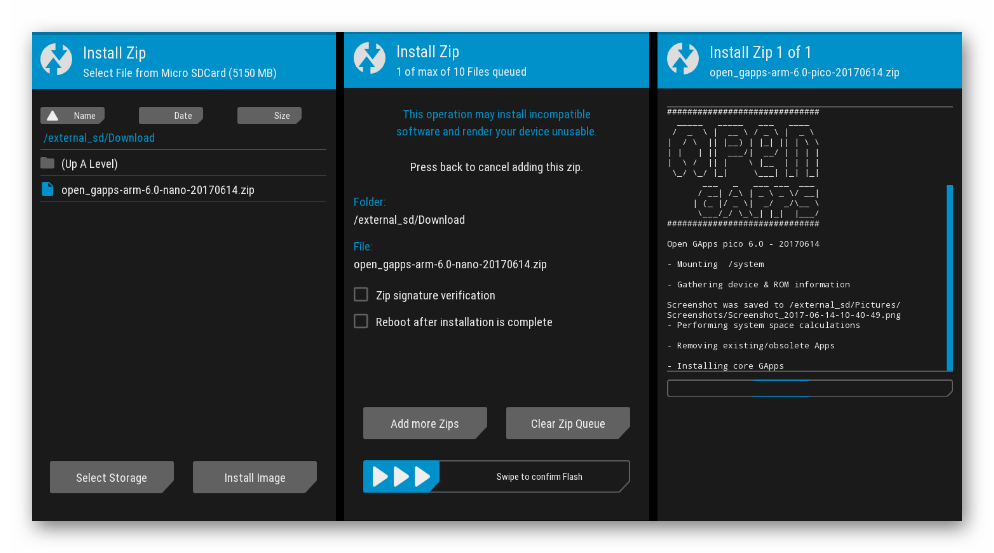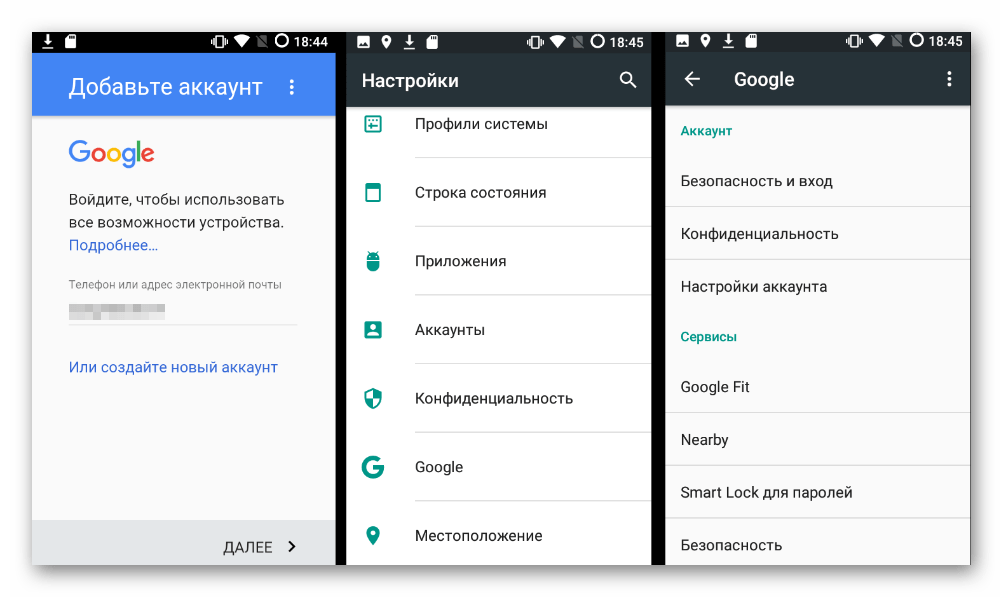Пошаговая инструкция по прошивке смартфона Lenovo A536
Внимание
Все ваши данные будут утеряны. Всё что вы делаете — вы делаете на свой стах и риск.
Внезапный обрыв прошивки, например в момент отключения электроэнергии, может привести к полной потере работоспособности смартфона без возможности его восстановления. Поэтому безопасней всего прошивать на ноутбуке с хорошим и заряженным аккумулятором, а также иметь хороший USB кабель и не расшатанное гнездо.
Зарядите смартфон не менее чем на 75%.
Извлекаем содержимое архивов и запускаем установку драйверов: файл Driver_Auto_Installer-v5.1632.00.exe.
Установка стандарта: нажимаем “Instal“, соглашаемся на установку нажимаем “Да“, по завершении нажимаем “Ok“, “Finish” и перезагружаем компьютер.
После перезагрузки компьютера открываем «Диспетчер устройств» и подключаем выключенный смартфон кабелем USB к компьютеру. Начнётся установка драйвера и после успешной установки в «Диспетчере устройств» в разделе «Порты (COM и LPT)» появится подключенный смартфон под названием «MediaTek PreLoader USB VCOM (Android)».
Если драйвер не успел установиться, то выдерните и снова подключите шнур USB.
Переходим в папку «SP_Flash_Tool_exe_Windows_v5.1444.00.000» и запускаем файл «flash_tool.exe».
Выскочит окошко с сообщением «The scatter file cannot found, please make sure the file is exist before download.» означающее, что scatter-файл не найден, не волнуемся нажимаем «OK».
В открывшейся программе нажимаем кнопку «Scatter-loading».
В папке с прошивкой выбираем файл “MT6582_Android_scatter.txt” и нажимаем кнопку “Открыть“.
В выпадающем списке выбираем «Firmware Upgrade».
Нажимаем кнопку «Download».
Подключаем выключенный смартфон к компьютеру.
В процессе прошивки в нижней части окна утилиты (в области статуса) будут
отображаться стадии прошивки – двигаться цветовой индикатор прогресса и
изменяться числовые значения (несколько раз, для каждой стадии).
Об успешном окончании процесса прошивки свидетельствует появившееся окно с
большим зеленым кольцом.
Вынимаем USB кабель из смартфона, передёргиваем аккумулятор и включаем.
Первичная загрузка смартфона после перепрошивки включает процесс инициализации устройства, и занимает более продолжительное время, чем обычно.
После загрузки проходим стандартную процедуру настройки и попадаем на начальный экран.
Как попасть в рекавери на Lenovo A536
- Выключить телефон
- Зажать кнопки громкомти + и –
- Удерживая кнопки громкости нажать кнопку включения и держать пока не появится логотип Lenovo. После появления надписи кнопку включения можно отпустить а кнопки громкости удерживать до появления рекавери.
Восстановление IMEI Lenovo A536 через инженерное меню
Восстановление IMEI (International Mobile Equipment Identity — международный идентификатор мобильного оборудования) может потребоваться в том случае если в телефоне нет сети, но при этом сим карту он видит. Такое может случиться если прошить телефон с полным форматированием памяти.
IMEI как правило находятся на шильдике под аккумулятором.
Чтобы проверить IMEI в телефоне нужно набрать команду *#06#, сколько SIM-карт в телефоне столько будет и IMEI.
- Для начала переписываем IMEI с шильдика под аккумулятором.
- Чтобы попасть в инженерное меню нужно набрать номер *#*#3646633#*#*.
- Далее идём по пунктам “Connectivity” ⇒ “CDS Information” ⇒ “Radio Information“.
- Нажимаем “Phone1” и в поле вводим команду AT+ EGMR=1,7,”Ваш имей” (между AT+ и EGMR должен быть пробел), затем нажимаем “OK“.
- Возвращаемся к “Phone2” и в поле вводим команду AT+ EGMR=1,10,”Ваш имей” (между AT+ и EGMR также должен быть пробел), затем нажимаем “OK”.
- Перезагружаем смартфон, набираем *#06# и проверяем imei, теперь он должен быть на месте.
Прошивка Lenovo A536 официальная прошивка (Восстанавливаем кирпич)
Помните прежде чем что либо делать внимательно посмотрите видео-инструкцию, а так же описание! А так помните все делаете на свой страх и риск.
Инструкция по прошивке телефона A536 (официальная)
1) Заряжаем наш телефон.
2) Для прошивки использовать оригинальный либо проверенный microUSB кабель.
3) Скачиваем необходимые файлы для прошивки (прошивка, драйвера, Flashtool) ссылки на файлы внизу инструкции
4) Распаковываем все в одну папку для удобства и для правильной работы
5) Устанавливаем драйвер
6) Запускаем Flashtool и выбираем scater файл
7) Выбираем пункт firmware upgrade !!! и нажимаем старт

9) Запускаем наш телефон, первое включение будет долгим!
Прошивка для нашего Lenovo: A536: A536_S186_150813_ROW.7z 893 МБ: ПРОШИВКА
Драйвер: https://yadi.sk/d/Qk-zMEH537A2Jv или
Скачать файл: driver_auto_installer_v1.1236.00.zip [9.57 Mb] (cкачиваний: 20695)
Программа для прошивки Flashtool: https://goo.gl/FGPT7V или
Скачать файл: sp_flash_tool_v5.1352.01.rar [31.67 Mb] (cкачиваний: 33553)
- Комментарии
- О статье
- Похожие новости
- Комментариев: 50
- Просмотров: 96 026
Прошивки Lenovo

Прошивки Prestigio

Разблокировать ARK

Разблокировать Гугл аккаунт Lenovo

Разблокировать SAMSUNG

Содержание
- Подготовительные процедуры
- Шаг 1: Инсталляция драйверов
- Шаг 2: Получение рут-прав
- Шаг 3: Создание резервной копии системы, бэкап NVRAM
- Прошивка официальных версий ПО
- Способ 1: Lenovo Smart Assistant
- Способ 2: Родное рекавери
- Способ 3: SP Flash Tool
- Кастомные прошивки
- Шаг 1: Модифицированное рекавери и MIUI 7
- Шаг 2: Установка Lollipop 5.0
- Шаг 3: CyanogenMod 13
- Шаг 4: Google Apps
- Вопросы и ответы
Немногие пользователи довольно популярных смартфонов Леново догадываются о потенциале своих девайсов в плане замены программного обеспечения. Поговорим об одной из распространенных моделей – бюджетном решении Lenovo A536, а точнее — способах прошивки аппарата.
В независимости от цели, с которой производятся операции с памятью девайса, важно понимать потенциальную опасность процедуры, хотя работа с рассматриваемым устройством достаточно проста и практически все процессы характеризуются обратимостью. Важно лишь следовать инструкциям и провести некоторую подготовку перед серьёзным вмешательством в разделы памяти.
При этом ответственность за последствия манипуляций с телефоном пользователь несет самостоятельно! Все нижеописанные действия производятся владельцем аппарата на свой страх и риск!
Подготовительные процедуры
Если пользователь Lenovo A536 озадачился возможностью серьезного вмешательства в программную часть девайса, крайне рекомендуется выполнить все подготовительные процедуры. Это позволит восстановить работоспособность смартфона в критических случаях и проявлении различных сбоев, а также сэкономить массу времени, если понадобиться вернуть аппарат в первоначальное состояние.
Шаг 1: Инсталляция драйверов
Совершенно стандартная процедура перед работой с практически любым Андроид-устройством это добавление в операционную систему ПК, используемого для проведения манипуляций, драйверов, которые позволят выполнить правильное сопряжение девайса и программ, предназначенных для записи информации в разделы памяти. Lenovo A536 – это смартфон, построенный на базе процессора Mediatek, а значит, для установки в него программного обеспечения может быть использовано приложение SP Flash Tool, а это в свою очередь требует наличия в системе специализированного драйвера.
Подробно процесс установки нужных компонентов изложен в статье:
Урок: Установка драйверов для прошивки Android
В случае возникновения сложностей с поиском драйверов для модели Леново А536 можно использовать ссылку на загрузку необходимых пакетов:
Скачать драйвера для прошивки Lenovo A536
Шаг 2: Получение рут-прав
Когда целью манипуляций с программной частью А536 является обычное обновление официального ПО или возврат смартфона в состояние «из коробки», данный шаг можно пропустить и переходить к одному из способов установки заводских прошивок Lenovo в аппарат.
Если же есть желание попробовать кастомизировать ПО устройства, а также добавить в телефон некоторые функции, не предусмотренные производителем, получение рут-прав является необходимостью. Кроме того права Суперпользователя на Леново А536 потребуются для создания полноценного бэкапа, что крайне рекомендуется перед дальнейшим вмешательством в программную часть.
Рассматриваемый смартфон легко рутуется с помощью приложения KingRoot. Для того, чтобы получить права Суперпользователя на А536, следует воспользоваться инструкцией из статьи:
Урок: Получение рут-прав с помощью KingROOT для ПК
Шаг 3: Создание резервной копии системы, бэкап NVRAM
Как и во многих других случаях, перед записью программного обеспечения в память при работе с Леново A536 потребуется очистка разделов от содержащейся в них информации, а значит, для ее восстановления впоследствии станет необходимостью наличие резервной копии или полного бэкапа системы. Манипуляции, позволяющие произвести сохранение информации из разделов памяти Андроид-девайса, описаны в статье:
Урок: Как сделать бэкап Android-устройства перед прошивкой
В общем случае инструкций из этого урока достаточно для обеспечения сохранности информации. Что касается Lenovo A536, крайне желательно перед проведением установки Андроид создать бэкап раздела «NVRAM».
Дело в том, что стирание данного раздела в рассматриваемой модели – довольно частая ситуация, ведущая к неработоспособности беспроводных сетей. Без бэкапа восстановление может занять массу времени и потребовать глубоких знаний в области работы с памятью MTK-аппаратов.
Остановимся на процессе создания копии раздела «NVRAM» подробнее.
Загрузить скрипт для создания бэкапа NVRAM Lenovo A536
В течение 10-15 секунд в папке, содержащей файлы скрипта, появится образ nvram.img – это и есть дамп раздела.
Прошивка официальных версий ПО
Несмотря на то, что программное обеспечение, созданное программистами Lenovo и предполагаемое производителем для использования на А536, не отличается чем-то выдающимся, в целом заводские прошивки удовлетворяют потребности многих пользователей. Кроме того, установка официального ПО является единственным действенным методом восстановления при возникновении каких-либо проблем с программной частью устройства.
Существует три основных способа обновления/переустановки официальных версий Android для Lenovo A536. Выбор метода осуществляется в зависимости от состояния программной части девайса и поставленных целей.
Способ 1: Lenovo Smart Assistant
Если целью манипуляций со смартфоном A536 является обычное обновление официального ПО, вероятно, самым простейшим методом является использование фирменной утилиты Lenovo MOTO Smart Assistant.
Загрузить Smart Assistant для Леново А536 с официального сайта
Для правильного определения в Smart Assistant на А536 должна быть включена «Отладка по ЮСБ».
а затем инсталляция обновления в автоматическом режиме.
В случае возникновения каких-либо сложностей при работе с программой идеальным вариантом будет выбрать другой способ установки нужного пакета, не затрачивая времени на поиск метода устранения проблем.
Способ 2: Родное рекавери
Через заводскую среду восстановления Lenovo A536 можно устанавливать официальные обновления системы и полные прошивки. В общем случае это может быть в чем-то проще, чем использование вышеописанного Smart Assistant, ведь метод не требует для своей реализации даже наличия ПК.
Скачать прошивки для заводского рекавери Lenovo A536
Следует учитывать, что успешная установка апдейта описываемым методом возможна лишь в том случае, если версия инсталлируемого пакета равна или выше той версии ПО, что уже установлена в устройстве.
Клавиши «Громкость+» и «Громкость-» необходимо удерживать до появления изображения Андроида.
Урок: Как прошить Андроид через рекавери
Способ 3: SP Flash Tool
Как и для многих других смартфонов, прошивка Lenovo A536 с помощью приложения SP Flash Tool является наиболее кардинальным и универсальным способом записи системного ПО, отката к предыдущей версии и обновления, и, что немаловажно – восстановления MTK-девайсов после программных сбоев и других проблем.
Скачать SP Flash Tool для прошивки Lenovo A536
Подробнее: Прошивка Android-устройств на базе МТК через SP FlashTool
Скачать прошивки SP Flash Tool для Lenovo A536
При подключении выключенного Lenovo A536 к ЮСБ-порту на короткий промежуток времени в Диспетчере устройств должно появляться устройство «Mediatek PreLoader USB VCOM» как на скриншоте выше.
Кастомные прошивки
Вышеописанные способы установки ПО в смартфон Lenovo A536 предполагают получение в результате своего выполнения различных официальных версий Андроид.
В действительности расширить функциональность устройства и серьезно обновить версию ОС таким образом не получится. Серьезное изменение программной части требует кастомизации, т.е., установки модифицированных неофициальных решений.
Устанавливая кастомы, можно получить новейшие версии Андроид, а также инсталлировать дополнительные программные компоненты, недоступные в официальных версиях.
Ввиду популярности устройства, для A536 создано большое количество кастомов и различных портированных с других устройств решений, основанных на Android 4.4, 5, 6 и даже новейшем Андроиде 7 Nougat.
Следует отметить, что далеко не все модифицированные прошивки подходят для ежедневного использования, ввиду некоторой «сырости» и различных недоработок. Именно по этим причинам в данной статье не будут рассмотрены кастомы на базе Android 7.
А вот среди неофициальных прошивок, созданных на базе Андроид 4.4, 5.0 и 6.0, есть очень интересные варианты, которые можно рекомендовать к применению на рассматриваемом аппарате в качестве используемых на постоянной основе.
Пойдем по порядку. По отзывам пользователей, наибольший уровень стабильности и широкие возможности на Леново А536 демонстрируют модифицированные решения MIUI 7 (Android 4.4), прошивка Lollipop (Android 5.0), CyanogenMod 13 (Android 6.0).
Переход с Андроид 4.4 на версию 6.0 без затирания IMEI невозможен, поэтому следует идти пошагово. Предполагается что перед проведением манипуляций по инструкциям ниже на устройстве установлено официальное ПО версии S186 и получены рут-права.
Еще раз акцентируем внимание! Не следует приступать к выполнению нижеизложенного без предварительного создания бэкапа системы любым доступным способом!
Шаг 1: Модифицированное рекавери и MIUI 7
Установка модифицированного ПО осуществляется с помощью кастомного рекавери. Для А536 портированы среды от разных команд, в принципе, можно выбирать любое понравившееся.
- В примере ниже используется улучшенная версия ClockworkMod Recovery – PhilzTouch.
Загрузить PhilzTouch Recovery для Lenovo A536
- Если есть желание использовать TeamWin Recovery, можно воспользоваться ссылкой:
Скачать TWRP для Lenovo A536
И инструкциями из статьи:
Читайте также: Как прошить Android-устройство через TWRP
Скачать приложение Rashr — Flash Tool с 4PDA
Скачать приложение Rashr — Flash Tool с APKPure
Загрузить прошивку MIUI 7 для Lenovo A536
Шаг 2: Установка Lollipop 5.0
Следующим этапом прошивки Lenovo A536 является инсталляция кастома, получившего название Lollipop 5.0. Нужно отметить, что кроме установки самой прошивки, потребуется инсталляция патча, исправляющего некоторые недочеты первоначального решения.
Скачать Lollipop 5.0 для Леново А536
Сама прошивка устанавливается через SP Flash Tool, а патч — через модифицированное рекавери. Перед началом манипуляций нужно скопировать файл patch_for_lp.zip на карту памяти.
Читайте также: Прошивка Android-устройств на базе МТК через SP FlashTool
Вход в рекавери необходим для установки патча. Lollipop 5.0 содержит TWRP, а загрузка в модифицированную среду восстановления осуществляется с помощью аппаратных клавиш тем же способом, что и для заводского рекавери.
Урок: Как прошить Android-устройство через TWRP
Шаг 3: CyanogenMod 13
Наиболее свежей версией Android, которую рекомендуется использовать на А536 является 6.0 Marshmallow. В основе кастомных прошивок, созданных на базе этой версии, лежит обновленное ядро 3.10+, что дает ряд неоспоримых преимуществ. Несмотря на наличие большого количества решений, воспользуемся проверенным портом от команды CyanogenMod.
Загрузить порт CyanogenMod 13 для Lenovo A536
Для перехода на новое ядро обязательна изначальная инсталляция Lollipop 5.0 предыдущим способом!
Шаг 4: Google Apps
Практически все модифицированные решения для Lenovo A536, включая три варианта, описанные выше, не содержат приложений от Google. Это несколько ограничивает привычный многим функционал девайса, но ситуация разрешима с помощью установки пакета OpenGapps.
Скачать Gapps для Леново А536 с официального сайта
Таким образом, выше рассмотрены все возможности манипуляций с программной частью смартфона Lenovo A536. В случае возникновения каких-либо проблем, не стоит огорчаться. Восстановление устройства при наличии бэкапа не представляет сложностей. В критических ситуациях просто используем способ №3 данной статьи и восстанавливаем заводскую прошивку через SP Flash Tool.
Кто сказал что нельзя прошить Lenovo A536? Что за чушь?! Ещё как можно, при этом при минимальных трудозатратах, если использовать заранее подготовленную нами инструкцию.
Надо ли обновлять прошивку и тратить время
Основной смысл обновлений в том, чтобы искоренить баги, проблемы и косяки, коих в операционной системе Android предостаточно:
- Например, зависание или краш системных приложений.
- Замыленные углы снимков при хорошей камере.
- Смартфон не включается совсем.
- Телефон выключается и перезагружается когда захочет.
- Сильное энергопотребление при включении wi-fi, например, аккумулятор садится за час.
- Глюков может быть масса, бывают случаи когда телефон сам начинает звонить на первый номер из телефонной книги. Вряд ли кто доволен таким поведением.
Есть и обычные энтузиасты, которые любят всё новое и хотят протестировать последний Android.
Используя инструкцию вы соглашаетесь с данным документом. На всякий случай сделайте бэкап файлов, которые вам дороги!
- Зарядите телефон не менее чем на 40%. Это важно.
- Для того чтобы прошить устройство скачаем приложение TWRP Manager, загрузить его можно самостоятельно или взять в архиве с прошивкой, которую вы выберете ниже.
- Устанавливаем TWRP Manager на Android (установка такая же простая как и у любого приложения)
- Теперь скачайте файл прошивки, поместив его на карту памяти смартфона. Сам файл находится внизу статьи, для начала можете дочитать инструкцию.
- Запускаем TWRP recovery mode — выключаем телефон, потом зажимаем одновременно кнопку включения и кнопку громкости вверх, в скором времени на экране вы увидите надпись «recovery» и появится меню как на скриншоте ниже.
- Первым делом надо сделать сброс, чтобы это сделать нажимаем кнопку Wipe. Данные будут очищены.
- После этого нажимаем назад и выбираем Reboot recovery и подтверждаем своё действие свайпом по экрану (перетягиванием ползунка вправо)
- Далее кликаем по кнопке Install, выбираем файл с прошивкой и снова подтверждаем действие.
- Внимание! Процесс прошивки не отображается на дисплее! Вам лишь остаётся сделать кофе и ждать окончания процесса.
Всё! Теперь у вас новенькая прошивка и новые возможности.
Скачать прошивку
Наше мнение не претендует на истину первой инстанции, однако хотелось бы порекомендовать, устанавливать Android как минимум седьмой версии или выше, потому что всё что ниже уже морально устарело.
- Android 9.0 или просто пирог — новая ступень в развитии мобильных операционных систем, верх гениальности заморских программистов! URL: yourtopfile.info/android9pie
- 8.1 Орео — бывший верх гениальности тех же самых заморских программистов. URL: yourtopfile.info/android8oreo
- Семёрка Нуга (Nougat) — хорошая операционная система для среднего или бюджетного класса железа. URL: yourtopfile.info/android7nougat
- Шестёрка Маршмеллов — установить можно только в случае ностальгии по шестому Андроиду, в ином случае не надо, то же самое можно сказать и про пятую версию. URL: yourtopfile.info/android6
- Android 10 Q 2019. URL: yourtopfile.info/android10
- Android 11 2020. URL: yourtopfile.info/android11
- Android 12 2021. URL: yourtopfile.info/android12
- Android 13 2022. URL: yourtopfile.info/android13
Как получить root права
В сфере получения root прав есть две универсальные программы, (универсальные потому что поддерживают очень много устройств), получающие root за 1 клик, это ZYKURoot 2.2 — (сайт zykuroot.info), может версия есть и более новая, это на сайте надо смотреть
И Rootkhp Pro 2.6 — (с сайта Руткхп про). Версия также может быть не самая последняя, надо просматривать их сайт.
Инструкции к ним в общем то и не нужны, всё как обычно, подсоединяем телефон к компьютеру и нажимаем Root. Дальше сидим и ждём что скажет программа.
В статье рассмотрим, как прошить смартфон lenovo a536. Подробно показано как прошить Леново a536 через компьютер и через стороннее recovery. Процесс не безопасный для устройства, поэтому рекомендуем внимательно читать инструкцию, а также дополнительные материалы по ссылкам.
Важно! Информация в статье предоставлена для ознакомления. Администрация сайта и автор статьи, не несут ответственность, за испорченный вами телефон. Не прошивайте смартфон, если достаточно не разобрались и не подготовились.
Как прошить стандартный образ через SP Flash Tool
Важно! Перед прошивкой сделайте полную резервную копию системы или хотя бы NVRAM. Как сделать копию NVRAM, смотрите тут.
Процесс установки прошивки, идентичен модели lenovo a328. Воспользуйтесь этой инструкцией, только используйте прошивку для lenovo a536. Обычно в архиве с прошивкой вложена необходимая для установки версия программы SP Flash Tool.
Как прошить стороннее recovery через SP Flash Tool
Установка проводится аналогично тому, что описано в отдельной теме с lenovo a328. Следуйте описанному алгоритму действий. Устанавливайте recovery только для модели a536. Ссылка на скачивание TWRP, Philz Touch.
Как установить прошивку через TWRP
Установка выполняется по аналогии с lenovo a319. Следуйте указаниям, из инструкции. После очистки кэша, перезагрузитесь повторно в TWRP, а затем устанавливайте прошивку. Обязательно создавайте резервную копию системы, для возможности последующего восстановления.



Как установить recovery без компьютера
Для установки TWRP или Philz Touch, компьютер не обязателен, если на телефоне имеются root права. Для получения root воспользуйтесь программами Framaroot или 360 root. Если получилось, тогда скачайте программу Flashify или Rashr. Предоставьте программе права root доступа, а затем прошейте recovery.
Детальная инструкция по установке, описана на примере Xiaomi Mi 4C. Инструкция универсальная и подходит для любого смартфона.
Важно! Прошивайте только указанное recovery — TWRP или Philz Touch. Не скачивайте recovery с приложения Flashify или Rashr, поскольку прошивка не подходящего recovery приведет к кирпичу.
Вывод
В статье описано, как устанавливается прошивка на lenovo a536. Прошить TWRP recovery, заводскую прошивку или любительский образ, не составит труда, если у вас есть опыт по моделям Lenovo a319 и a328, поскольку алгоритм действий одинаковый для всех трех моделей.
Если у вас остались вопросы или имеются дополнения/исправления, для улучшения статьи, напишите об этом в комментариях. Так же поделитесь статьей, через кнопки соцсетей.